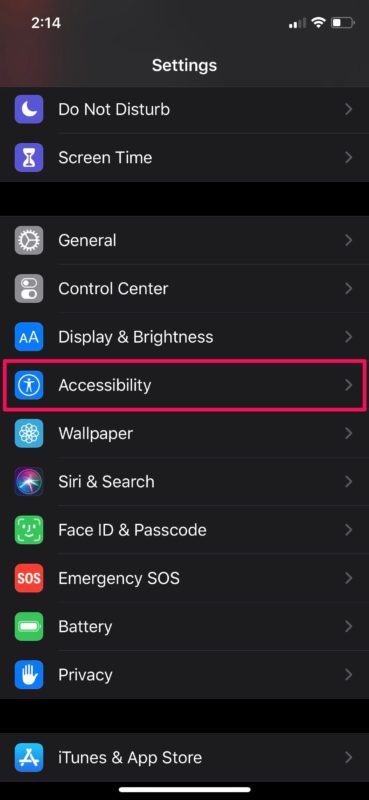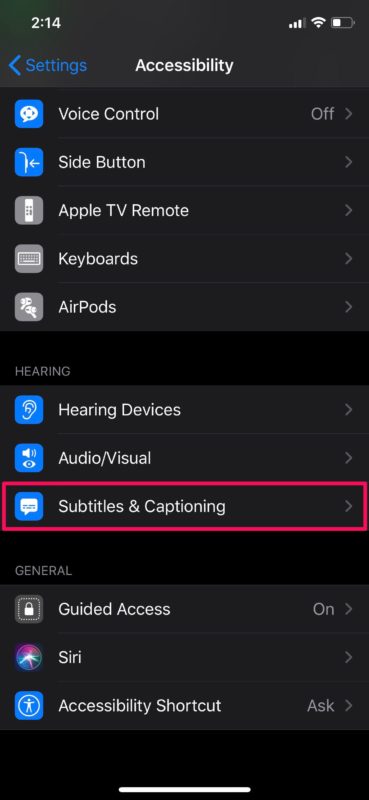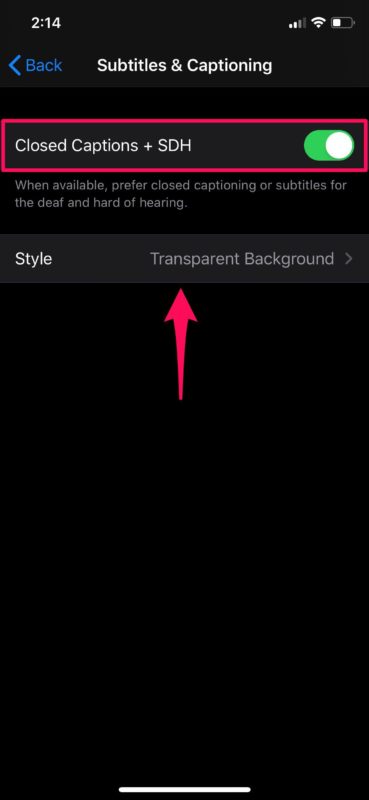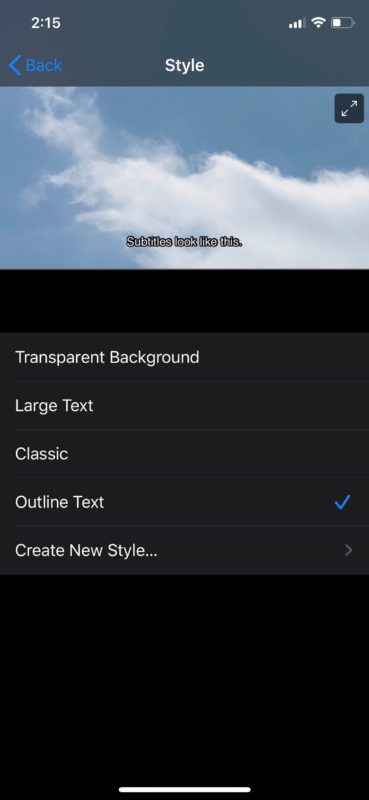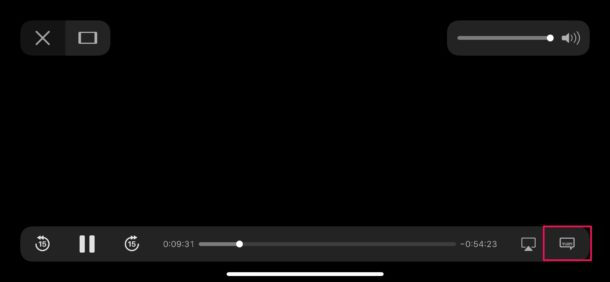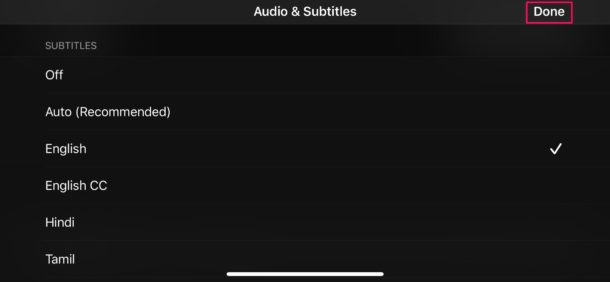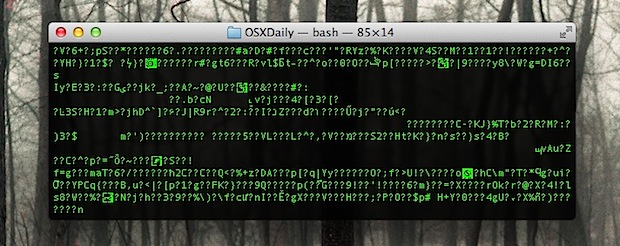Как включить и использовать субтитры и скрытые титры на iPhone и iPad
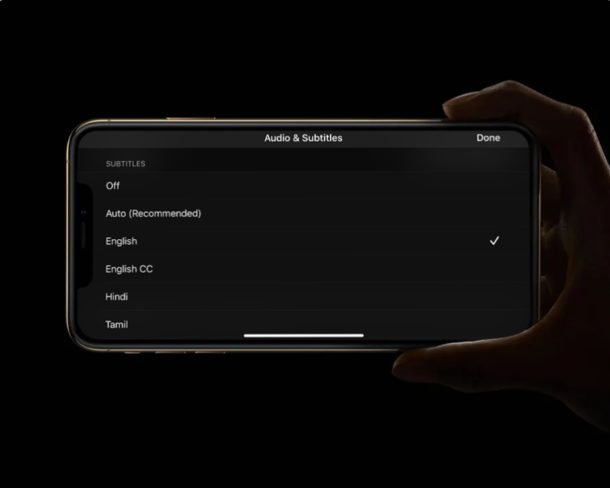
Хотите использовать субтитры или скрытые субтитры в видео на своем iPhone или iPad? Вы смотрите фильмы и другой видеоконтент на иностранных языках? Если это так, вам будет приятно узнать, что вы можете просматривать субтитры и закрытые титры на своем iPhone и iPad, если они доступны для любого видео или сервиса, который вы смотрите.
Многие люди используют субтитры при просмотре видео на своих устройствах. Это может быть вызвано разными причинами, начиная от просмотра фильмов на иностранном языке и заканчивая нарушением слуха, просмотром видео с низким уровнем звука и языковыми барьерами. Субтитры и скрытые субтитры считаются функцией специальных возможностей в iOS и iPadOS, а процедура включения и использования субтитров часто зависит от того, какое приложение или сервис вы используете для просмотра видео.
Как включить субтитры и скрытые титры на iPhone и iPad
Программы для Windows, мобильные приложения, игры - ВСЁ БЕСПЛАТНО, в нашем закрытом телеграмм канале - Подписывайтесь:)
Если у вас нарушение слуха или вы просто хотите использовать эту функцию по какой-либо другой причине, вы можете воспользоваться функцией доступности субтитров и субтитров, которая скрыта в настройках. Давайте посмотрим на необходимые шаги.
- Зайдите в «Настройки» на своем iPhone или iPad.

- В меню «Настройки» прокрутите вниз и нажмите «Доступность».

- Затем прокрутите вниз и выберите «Субтитры и субтитры» в категории «Слух», как показано ниже.

- Теперь просто нажмите на переключатель, чтобы включить скрытые субтитры и субтитры для глухих и слабослышащих. Если вы хотите настроить внешний вид ваших субтитров, нажмите «Стиль».

- Как видите, у вас есть несколько вариантов стиля на выбор. Если этого недостаточно, вы даже можете создать свой собственный новый стиль. Вы можете предварительно просмотреть, как выглядят субтитры, в том же меню.

Итак, теперь вы узнали, как включать и использовать субтитры на своем iPhone и iPad.
С этого момента, когда вы смотрите видеоконтент на своем устройстве iOS или iPadOS, субтитры или скрытые титры будут отображаться на вашем экране всякий раз, когда они доступны. Также обратите внимание на значок субтитров на значке воспроизведения, если они не отображаются автоматически.
Когда эта функция специальных возможностей включена, вам нужно будет выбрать вариант с надписью «SDH» из списка доступных субтитров. SDH означает субтитры для глухих и слабослышащих, и они отличаются от обычных субтитров.
Как включить субтитры в приложении Apple TV
Если вы смотрите фильмы и телешоу с подпиской Apple TV +, получить доступ к субтитрам в приложении Apple TV довольно просто. Просто следуйте инструкциям ниже, чтобы начать.
- Включите любой фильм или телешоу на ваш выбор. Коснитесь экрана, чтобы открыть меню воспроизведения. Здесь вы заметите опцию для субтитров, расположенную рядом со значком AirPlay, как показано на скриншоте ниже.

- Теперь просто выберите предпочтительный язык для субтитров. В том же меню вы также можете изменить язык аудио, если он доступен.

Вы можете использовать тот же метод, чтобы включить субтитры в любом другом поддерживаемом стороннем приложении, таком как Netflix, Disney + и т. Д.
Если у вас есть Mac, вам будет приятно узнать, что вы можете изменить шрифт и размер субтитров для iTunes и воспроизведения видео на устройстве MacOS. Это может быть удобно, так как размер текста по умолчанию для субтитров у большинства людей меньше.
Мы надеемся, что вам удалось включить и использовать субтитры и закрытые субтитры на своем устройстве iOS или iPadOS без каких-либо проблем. Что вы думаете об этой функции специальных возможностей? Поделитесь своим опытом и мыслями в разделе комментариев.
Программы для Windows, мобильные приложения, игры - ВСЁ БЕСПЛАТНО, в нашем закрытом телеграмм канале - Подписывайтесь:)